출시와 함께 아이폰 12 시리즈에서 Apple은 작년에 데뷔한 야간 모드 기능을 확장했습니다. 아이폰 11 TrueDepth 및 Ultra Wide 카메라에 적용하고 셀카 및 인물 사진에서 야간 모드를 사용하는 기능과 같이 저조도 조건에서 더 밝은 사진을 촬영하기 위한 새로운 옵션을 도입했습니다.

타임랩스 덕분에 저조도 환경에서 야간 모드를 사용하여 더 긴 간격의 프레임으로 비디오를 캡처할 수도 있습니다. 야간 모드 타임랩스는 삼각대와 함께 사용할 때 더 선명한 비디오, 더 나은 빛의 흔적, 저조도 시나리오에서 더 부드러운 노출을 위해 더 긴 노출 시간을 제공합니다.
iPhone 12에서 야간 모드 타임랩스를 캡처하는 방법
타임랩스 촬영 시 야간 모드가 자동으로 활성화됩니다. 적절한 저조도 조건을 찾기만 하면 됩니다.
- 시작 카메라 당신의 앱 아이폰 12 미니 , & zwnj; iPhone 12 & zwnj;, & zwnj; iPhone 12 & zwnj; 프로, 또는 아이폰 12 프로 맥스 .
- 뷰파인더 아래에서 다음이 나타날 때까지 왼쪽으로 완전히 밉니다. 타임랩스 .
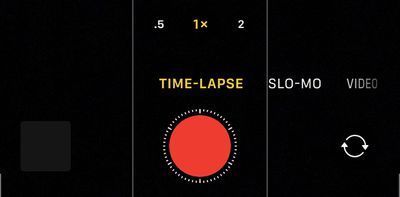
- 노출을 조정하려면 뷰파인더 상단의 갈매기 모양을 누르고 셔터 버튼 위에 나타나는 다이얼을 사용하여 조정합니다.
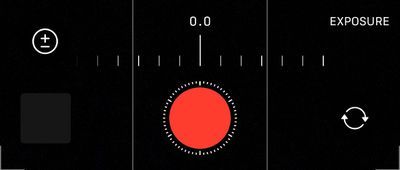
- 빨간색 셔터 버튼은 타이머로 둘러싸여 있습니다. 버튼을 탭하여 녹음을 시작하면 타이머 카운터가 셔터 버튼 주위로 움직이는 것을 볼 수 있습니다. 녹화를 중지하려면 셔터 버튼을 다시 탭하세요.
저조도 환경에서 타임랩스 동영상을 촬영할 때 야간 모드 자동으로 활성화됩니다. 초당 캡처되는 프레임 수는 녹화 시간에 비례합니다. 녹화 시간이 길수록 매초 캡처되는 프레임 수가 줄어들고 동영상을 촬영한 시간에 관계없이 약 20-40초로 압축되는 재생 중 액션의 가속 효과가 더 드라마틱합니다.
10분 미만 동안 녹화하는 경우 프레임 캡처는 초당 2프레임입니다. 10분이 지나면 1fps로 줄어들고 40분, 80분 등으로 계속 줄어듭니다. 현재 스톡 카메라 앱에서 수동으로 프레임 속도를 변경할 수 있는 방법은 없습니다.
야간 모드 타임랩스에는 삼각대를 강력히 권장하지만 삼각대를 사용하지 않는 경우 삼각대를 잡고 있는지 확인하십시오. 아이폰 최적의 결과를 위해 가능한 한 꾸준히.
관련 정리: 아이폰 12
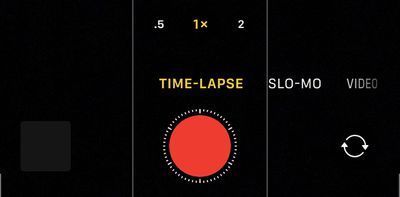
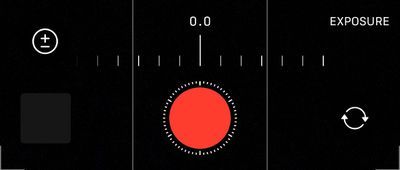
인기 게시물